Створення запису для розмов
Омніканальність для Customer Service пропонує ряд можливостей, які розширюють можливості Dynamics 365 Customer Service Enterprise, що дає змогу організації миттєво підключатися і взаємодіяти з клієнтами через канали цифрових комунікацій. Для доступу до Омніканальності для Customer Service необхідна додаткова ліцензія. Додаткові відомості ви знайдете на сторінках Огляд цін на Dynamics 365 Customer Service і Цінові плани для Dynamics 365 Customer Service.
Якщо записи не зв'язані з розмовами в Омніканальність для служби підтримки клієнтів, можна створити запис. Ви можете створити запис, скориставшись одним із описаних нижче способів.
- Як створити запис на сторінці «Активна розмова »
- Створення запису за допомогою функції Швидке створення
- Створення запису за допомогою пункту Створити
Як створити запис на сторінці «Активна розмова»
На сторінці «Активна розмова » та у формах клієнта та інциденту ви побачите опцію створення нового запису. Якщо вибрати пункт Створити, у новій вкладці відкриється відповідна форма. Можна ввести відомості та зберегти запис, який буде автоматично зв'язано з розмовою.
Залежно від налаштувань адміністратора ви побачите розширену версію "Активна розмова " або сторінку "Активна розмова " за умовчанням .
Щоб створити запис на сторінці «Активна розмова »:
Виберіть параметр у розділі «Клієнт» або «Інцидент» залежно від запису, який необхідно створити. Після вибору параметра відкриється форма на панелі вкладок програм.
Варіант Розділ Опис Створити бізнес-партнера Клієнт Установіть цей прапорець, щоб створити новий запис бізнес-клієнта. Створити контактну особу Клієнт Установіть цей прапорець, щоб створити новий запис контактної особи. Новий інцидент Case Установіть цей прапорець, щоб створити новий запис інцидента. 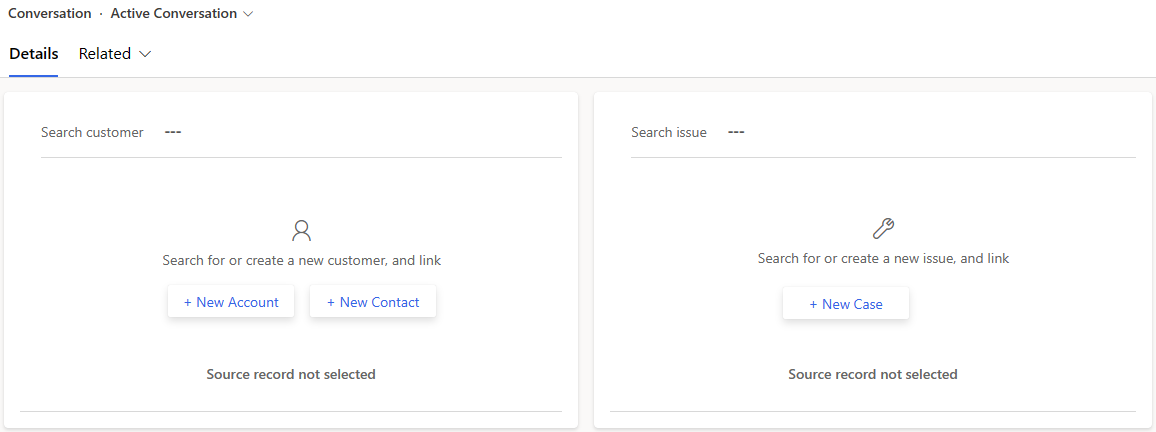
Укажіть відомості в полях форми.
Виберіть Зберегти.
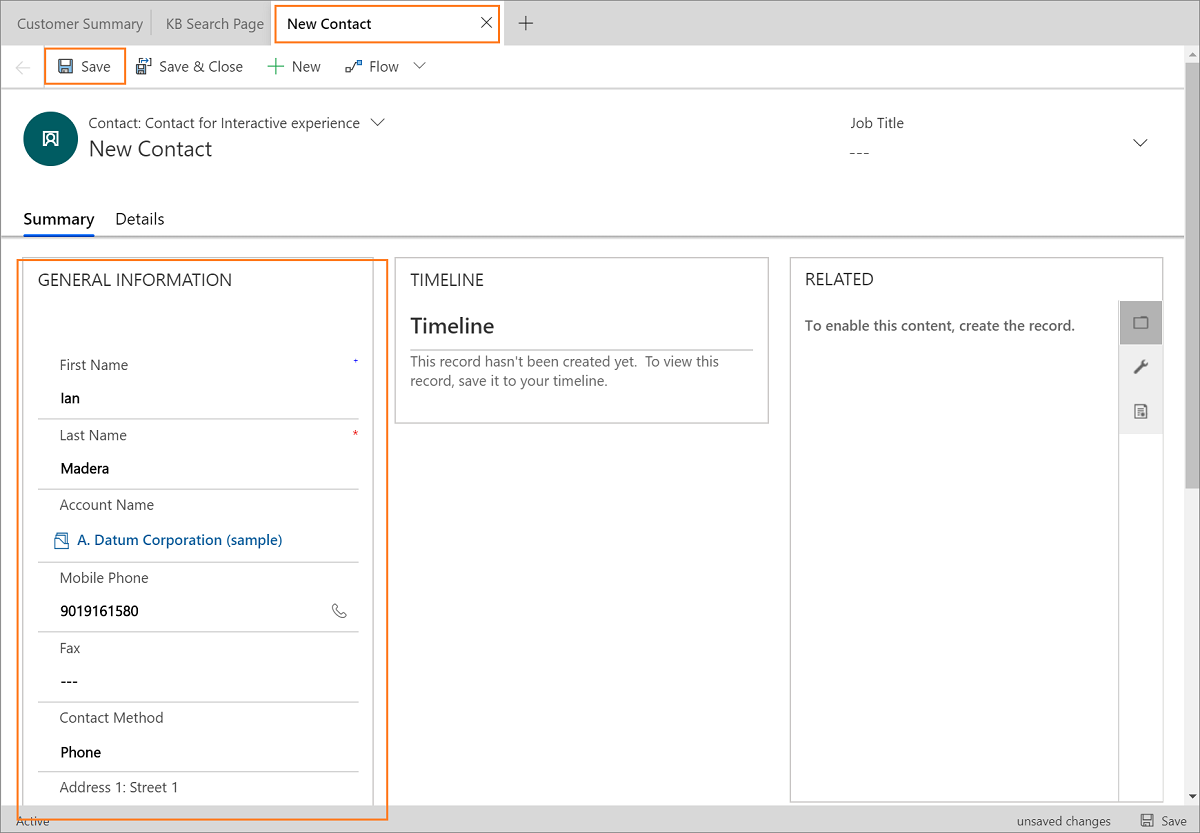
Після збереження запису його буде автоматично зв’язано з розмовою. Перейшовши на сторінку «Активна розмова », ви зможете переглянути автоматично зв’язаний запис.
Якщо спочатку створити запис бізнес-партнера або контактної особи, а потім почати створення запису інциденту, у формі інциденту буде відображено ім'я зв'язаного клієнта в полі Клієнт.
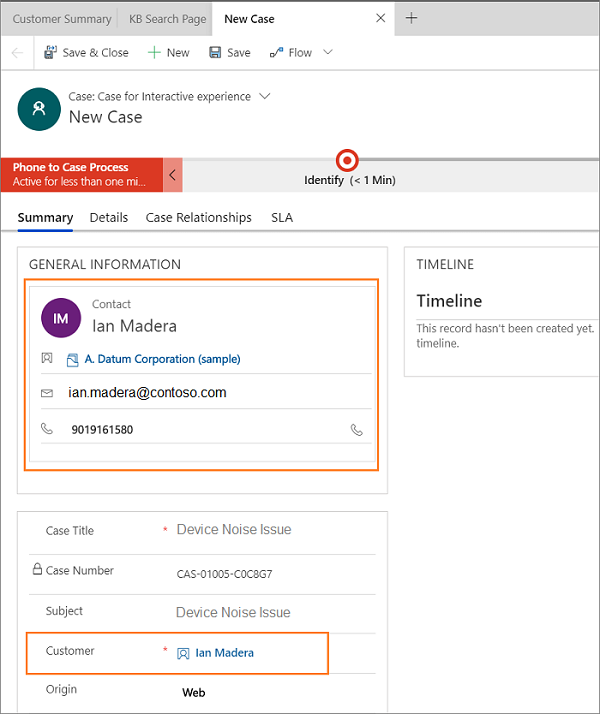
Створення запису за допомогою функції Швидке створення
Скористайтеся пунктом «швидке створення» (+) на панелі переходів, щоб створити запис. Після створення запису потрібно вручну виконати пошук і зв'язати запис із розмовою.
Щоб створити запис
Виберіть піктограму +, щоб створити запис.
У списку виберіть тип запису:
Case
Контактна інформація
Обліковий запис
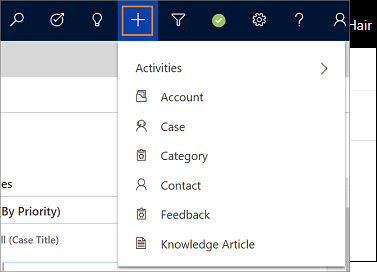
В області ліворуч можна переглянути нову сторінку запису. Укажіть відомості у формі.
Виберіть Зберегти і закрити, щоб зберегти зміни і закрити форму.
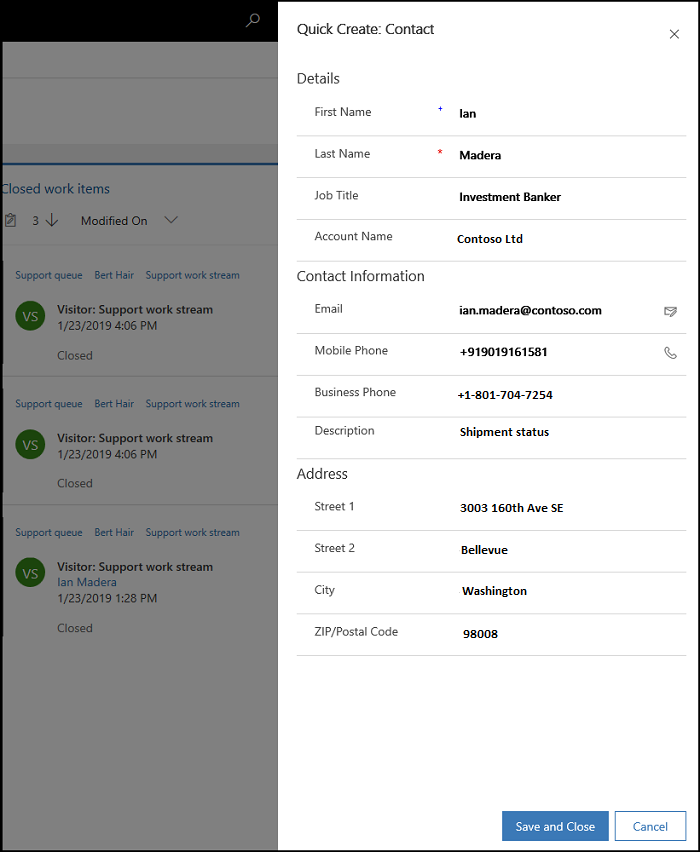
Після збереження змін можна зв'язати запис із розмовою. Щоб отримати додаткові відомості, див. розділ Пошук та зв'язування запису з розмовою
Створення запису за допомогою пункту «+Створити»
На сторінці «Активна розмова », коли ви намагаєтеся знайти запис у розділі клієнта або інциденту, після введення кількох символів для пошуку можна скористатися вбудованою кнопкою «Створити » для створення запису. Після вибору кнопки відобразиться область Швидке створення для запису.
Введіть текст у поле для пошуку. Записи відображаються у вигляді списку, який відповідає умовам пошуку.
Виберіть Створити під списком записів. Відкриється область Швидке створення.
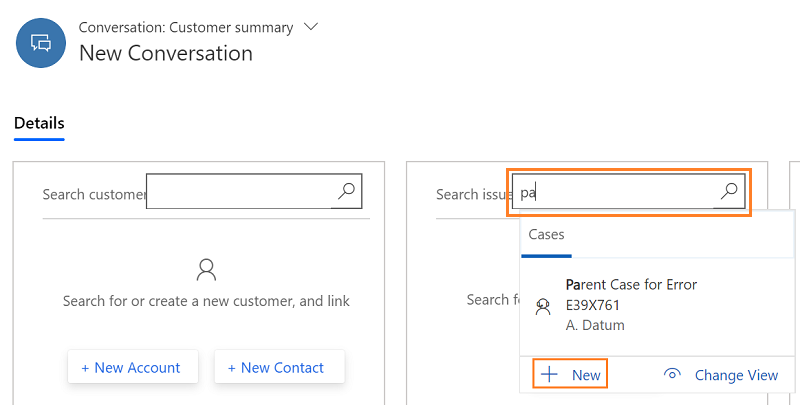
Заповніть форму і натисніть Зберегти і закрити. Панель швидкого створення закриється, а сторінка «Активна розмова » оновиться. Створений запис є автоматично зв'язаним у розділі «клієнт» або «інцидент».
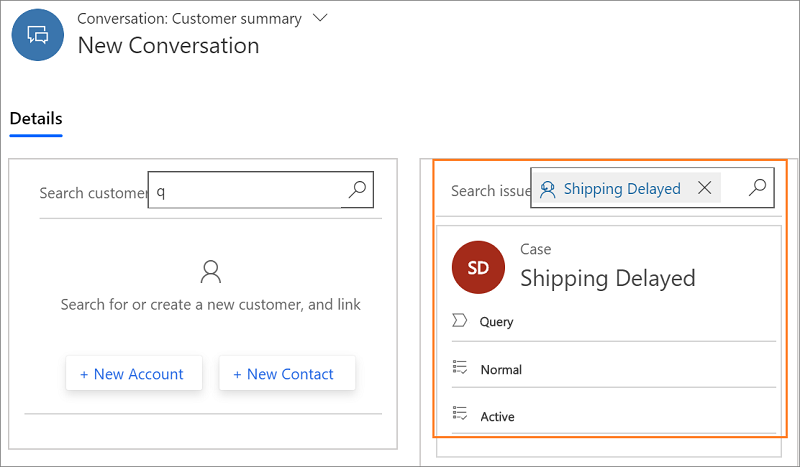
Див. також
Зворотний зв’язок
Очікується незабаром: протягом 2024 року ми будемо припиняти використання механізму реєстрації проблем у GitHub для зворотного зв’язку щодо вмісту й замінювати його новою системою зворотного зв’язку. Докладніше: https://aka.ms/ContentUserFeedback.
Надіслати й переглянути відгук про